Migrace služby Azure Front Door (Classic) na úroveň Standard nebo Premium
Důležité
Služba Azure Front Door (Classic) bude vyřazena 31. března 2027. Abyste se vyhnuli přerušení služeb, je důležité do března 2027 migrovat profily služby Azure Front Door (Classic) na úroveň Azure Front Door Standard nebo Premium. Další informace najdete v části Vyřazení služby Azure Front Door (Classic).
Azure Front Door Úrovně Standard a Premium přinášejí do Azure nejnovější funkce sítě pro doručování do cloudu. Díky vylepšeným funkcím zabezpečení a službě typu all-in-one je obsah vaší aplikace zabezpečený a blíže koncovým uživatelům pomocí globální sítě Microsoftu. Tento článek vás provede procesem migrace a přesunem profilu služby Azure Front Door (Classic) do profilu úrovně Standard nebo Premium.
Požadavky
- Přečtěte si článek o migraci na úrovni služby Front Door.
- Ujistěte se, že je možné migrovat profil služby Front Door (classic):
- Azure Front Door Standard a Premium vyžadují, aby všechny vlastní domény používaly HTTPS. Pokud nemáte vlastní certifikát, můžete použít spravovaný certifikát služby Azure Front Door. Certifikát je zdarma a spravuje se za vás.
- Spřažení relací se povolí v nastavení skupiny původu pro profil Služby Azure Front Door Standard nebo Premium. Ve službě Azure Front Door (Classic) je spřažení relací nastavené na úrovni domény. V rámci migrace je spřažení relací založené na nastavení profilu služby Front Door (Classic). Pokud máte v klasickém profilu dvě domény, které sdílejí stejný back-endový fond (skupinu původu), musí být spřažení relací konzistentní v obou doménách, aby bylo možné ověření migrace předat.
Poznámka:
Před procesem migrace ani během procesu migrace nemusíte provádět žádné změny DNS. Jakmile se ale migrace dokončí a provoz prochází přes nový profil služby Azure Front Door, musíte aktualizovat záznamy DNS. Další informace naleznete v tématu Aktualizace záznamů DNS.
Ověření kompatibility
Přejděte do prostředku služby Azure Front Door (Classic) a v části Nastavení vyberte Možnost Migrace.
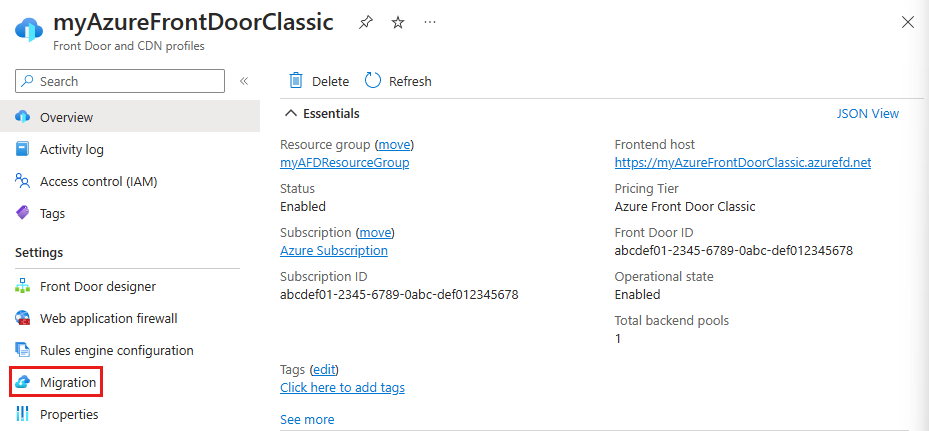
Výběrem možnosti Ověřit zkontrolujte, jestli je váš profil služby Azure Front Door (Classic) kompatibilní s migrací. Ověření může trvat až dvě minuty v závislosti na složitosti profilu služby Front Door.
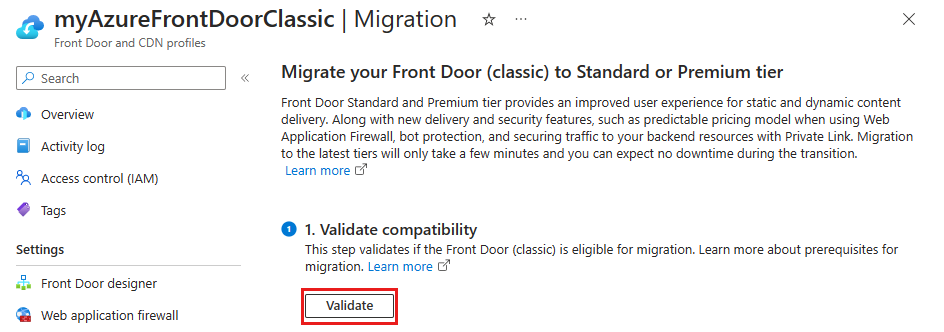
Pokud migrace není kompatibilní, můžete vybrat Zobrazit chyby a zobrazit seznam chyb a doporučení k jejich vyřešení.
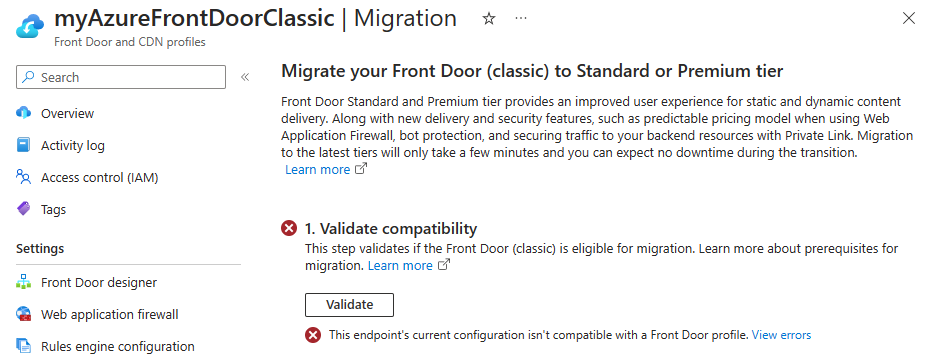
Po ověření a kompatibilitě profilu služby Azure Front Door (Classic) pro migraci můžete přejít do fáze přípravy.
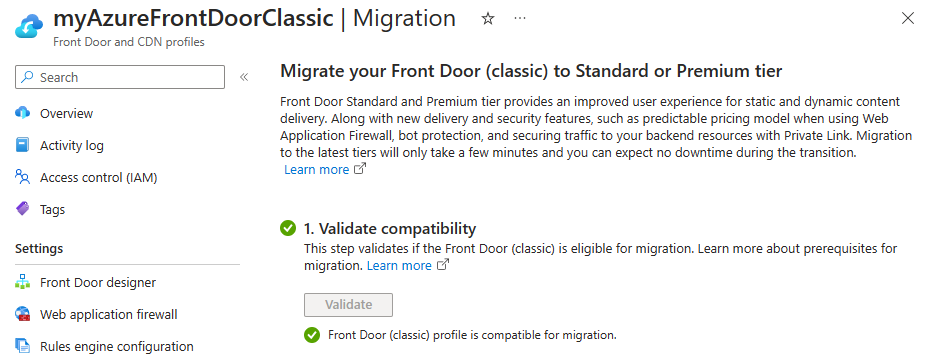
Příprava migrace
Pro nový profil služby Front Door byl zadán výchozí název. Než budete pokračovat k dalšímu kroku, můžete změnit název profilu.
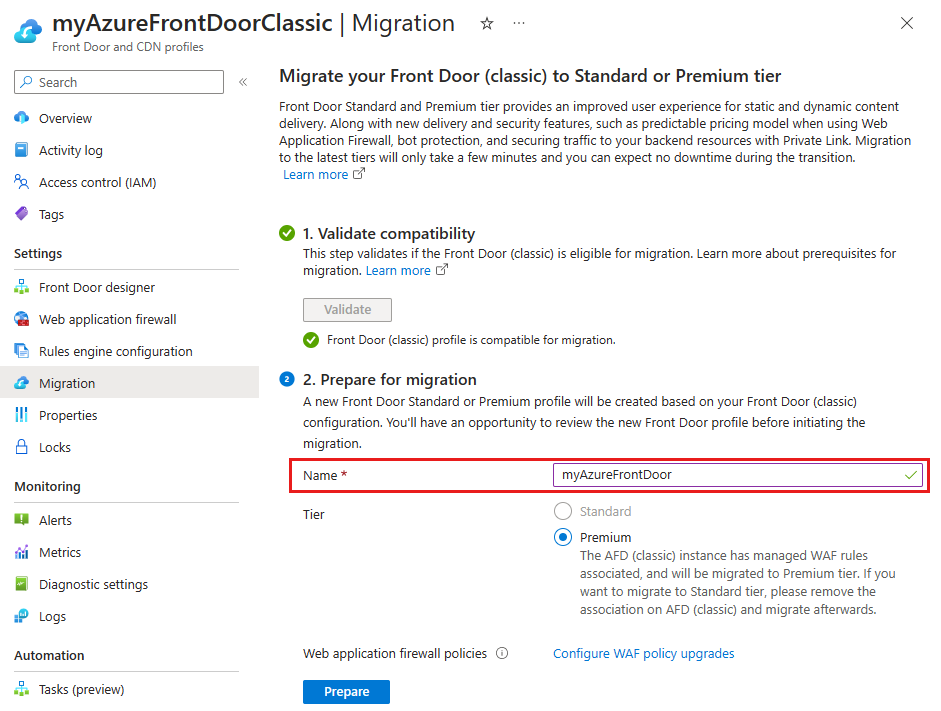
Úroveň Front Door se pro vás automaticky vybere na základě nastavení zásad WAF služby Front Door (Classic).

- Standard – Pokud máte přidružená jenom vlastní pravidla WAF k profilu služby Front Door (Classic). Můžete se rozhodnout upgradovat na úroveň Premium.
- Premium – Pokud máte spravovaná pravidla WAF přidružená k profilu služby Front Door (Classic). Pokud chcete použít úroveň Standard, musí být spravovaná pravidla WAF odebrána z profilu služby Front Door (Classic).
Vyberte Konfigurovat upgrady zásad WAF a nakonfigurujte, jestli chcete upgradovat aktuální zásady WAF, nebo použít existující kompatibilní zásady WAF.
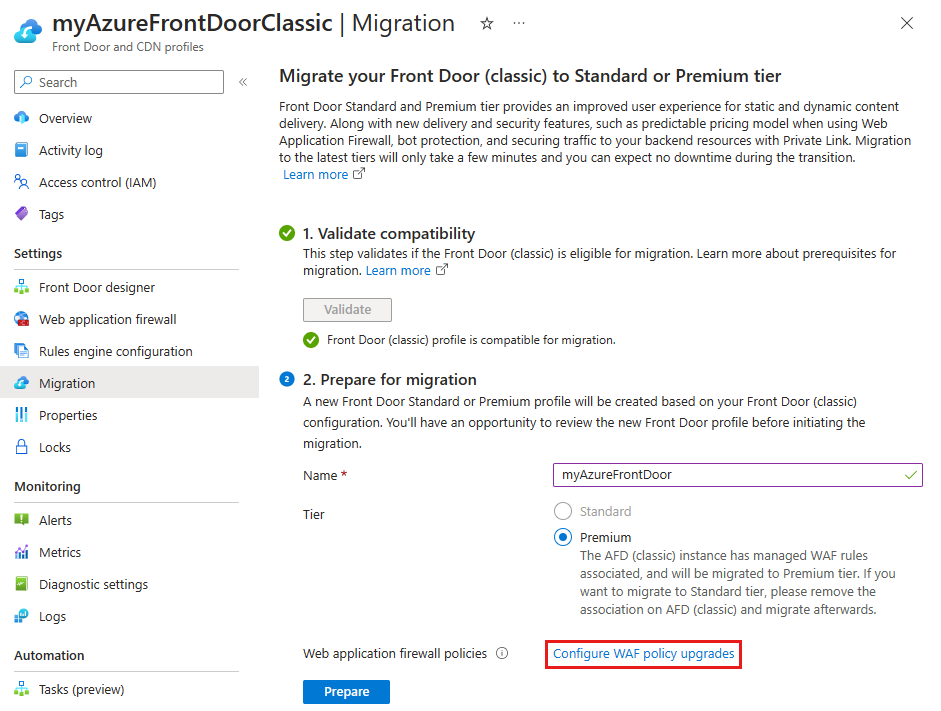
Poznámka:
Odkaz Konfigurovat upgrady zásad WAF se zobrazí jenom v případě, že máte zásady WAF přidružené k profilu služby Front Door (Classic).
Pro každou zásadu WAF přidruženou k profilu služby Front Door (classic) vyberte akci. Můžete vytvořit kopii zásad WAF, která odpovídá úrovni, do které migrujete profil služby Front Door, nebo můžete použít existující kompatibilní zásady WAF. Můžete také změnit název zásady WAF z výchozího zadaného názvu. Po dokončení vyberte Použít a uložte nastavení WAF služby Front Door.
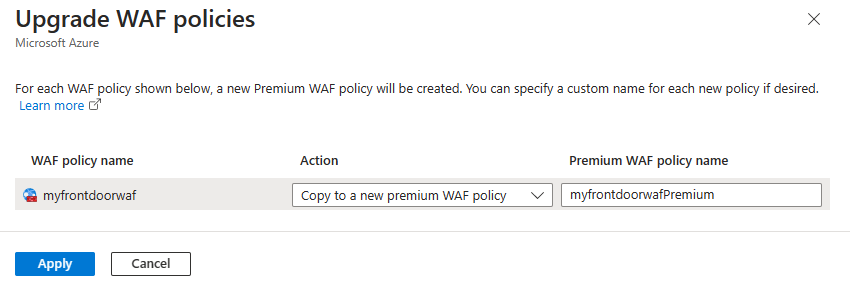
Vyberte Připravit a po zobrazení výzvy vyberte Ano , abyste potvrdili, že chcete pokračovat v procesu migrace. Po potvrzení nebudete moct provádět žádné další změny profilu služby Front Door (Classic).
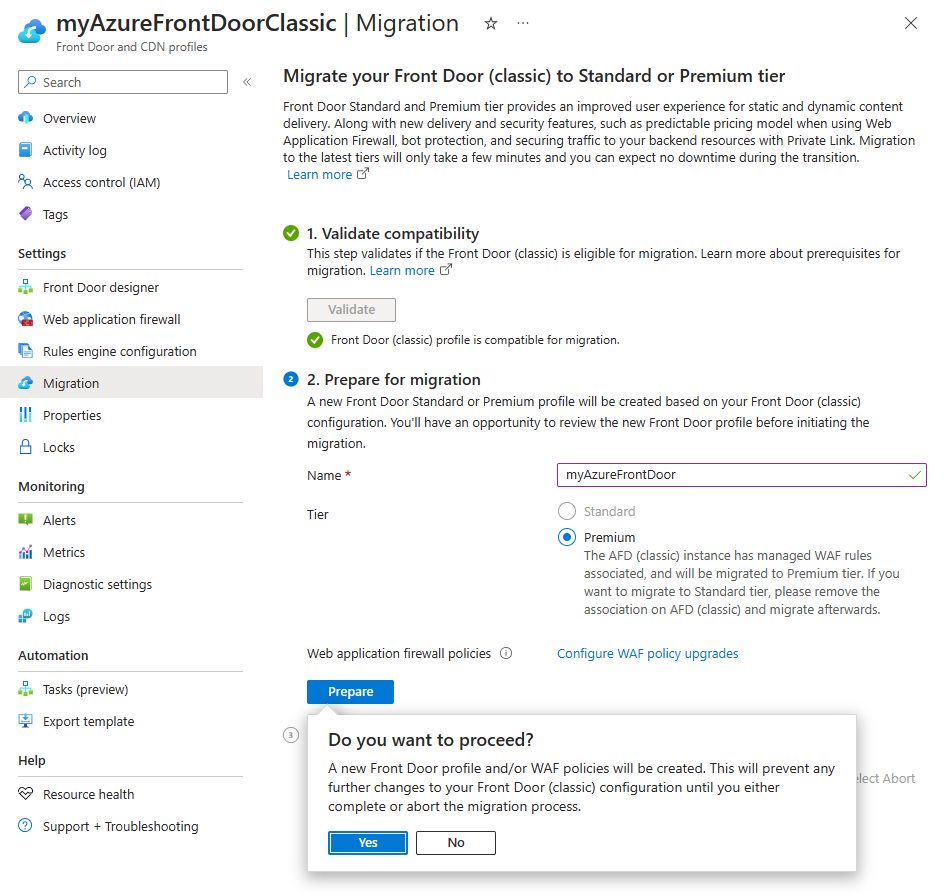
Vyberte odkaz, který se zobrazí, a zobrazte konfiguraci nového profilu služby Front Door. V tuto chvíli můžete zkontrolovat všechna nastavení nového profilu a ujistit se, že jsou všechna nastavení správná. Po dokončení kontroly profilu jen pro čtení vyberte X v pravém horním rohu stránky a vraťte se na obrazovku migrace.
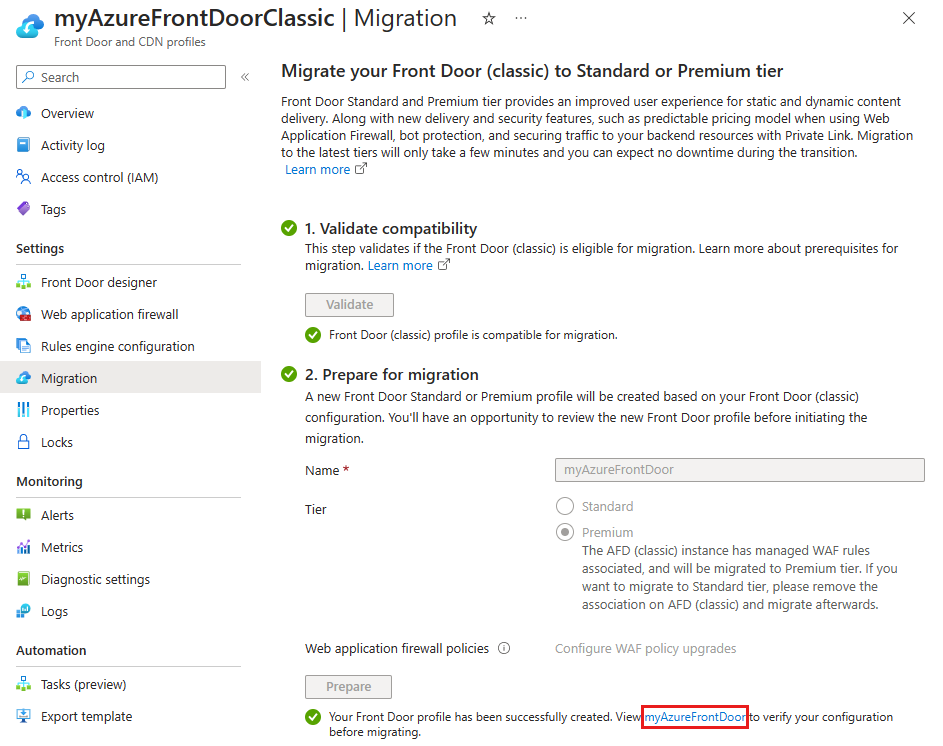
Povolení spravovaných identit
Pokud používáte vlastní certifikát a budete muset povolit spravovanou identitu, aby služba Azure Front Door mohla získat přístup k certifikátu ve službě Azure Key Vault. Spravovaná identita je funkce ID Microsoft Entra, která umožňuje bezpečné připojení k jiným službám Azure bez nutnosti spravovat přihlašovací údaje. Další informace najdete v tématu Co jsou spravované identity pro prostředky Azure?
Poznámka:
- Pokud nepoužíváte vlastní certifikát, povolení spravovaných identit a udělení přístupu ke službě Key Vault se nevyžaduje. Můžete přejít do fáze Migrace.
- Spravovaný certifikát se v současné době nepodporuje pro Azure Front Door Standard ani Premium v cloudu Azure Government. Musíte použít BYOC pro Azure Front Door Standard nebo Premium v cloudu Azure Government nebo počkat, až bude tato funkce dostupná.
Vyberte Povolit a pak v závislosti na typu spravovaných identit, které chcete použít, vyberte buď přiřazený systém, nebo přiřazený uživatelem.
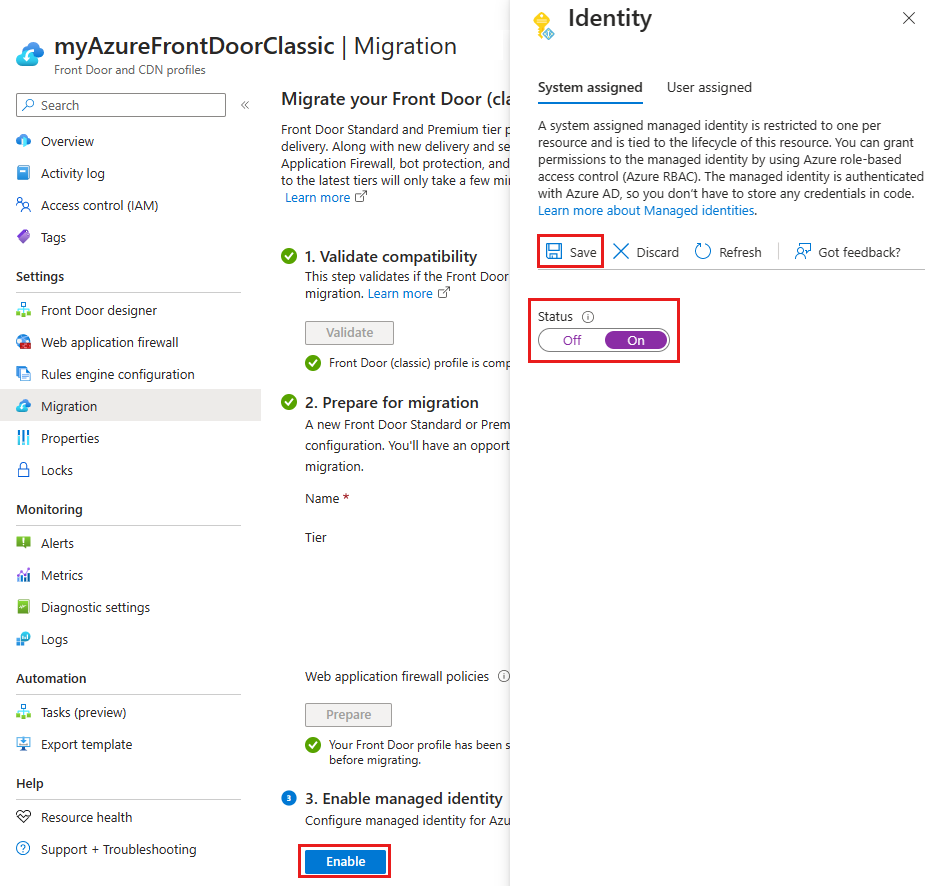
Přiřazený systém – Přepněte stav na Zapnuto a pak vyberte Uložit.
Přiřazený uživatel – Pokud chcete vytvořit spravovanou identitu přiřazenou uživatelem, přečtěte si téma Vytvoření identity přiřazené uživatelem. Pokud už máte identitu spravovanou uživatelem, vyberte ji a pak vyberte Přidat.
Výběrem symbolu X v pravém horním rohu se vrátíte na stránku migrace. Pak uvidíte, že jste úspěšně povolili spravované identity.
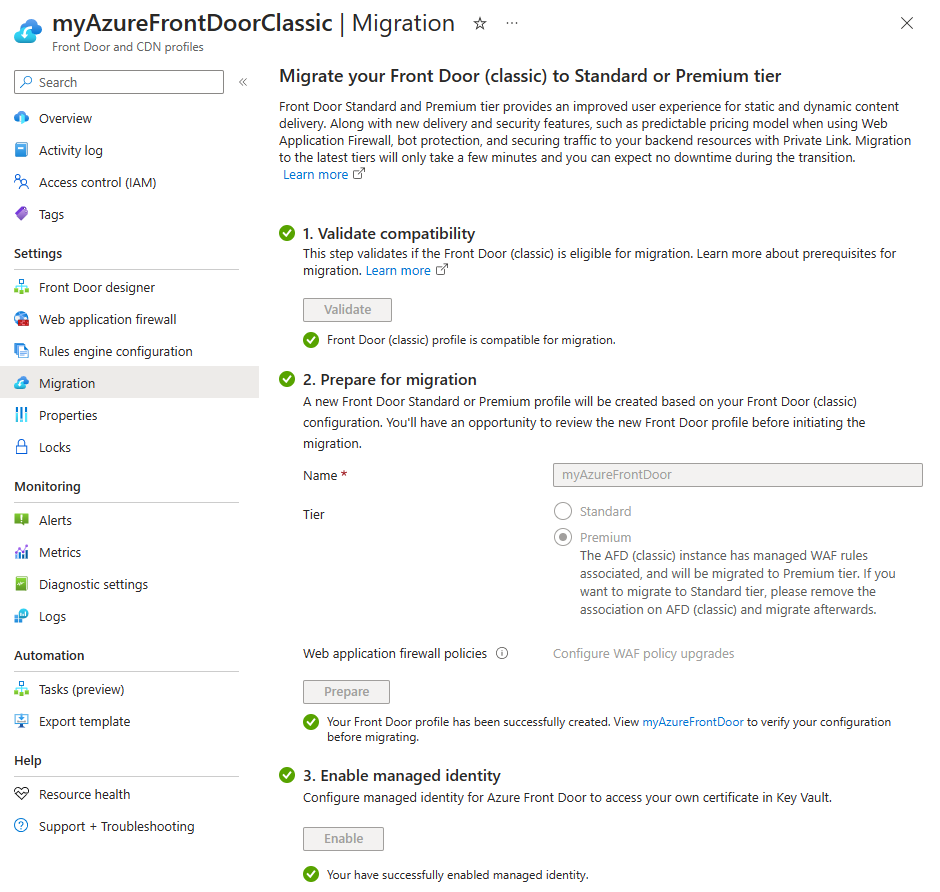
Udělení správy identity službě Key Vault
Výběrem možnosti Udělit přidáte spravovanou identitu do všech trezorů klíčů Azure, které se používají s profilem služby Front Door (Classic).
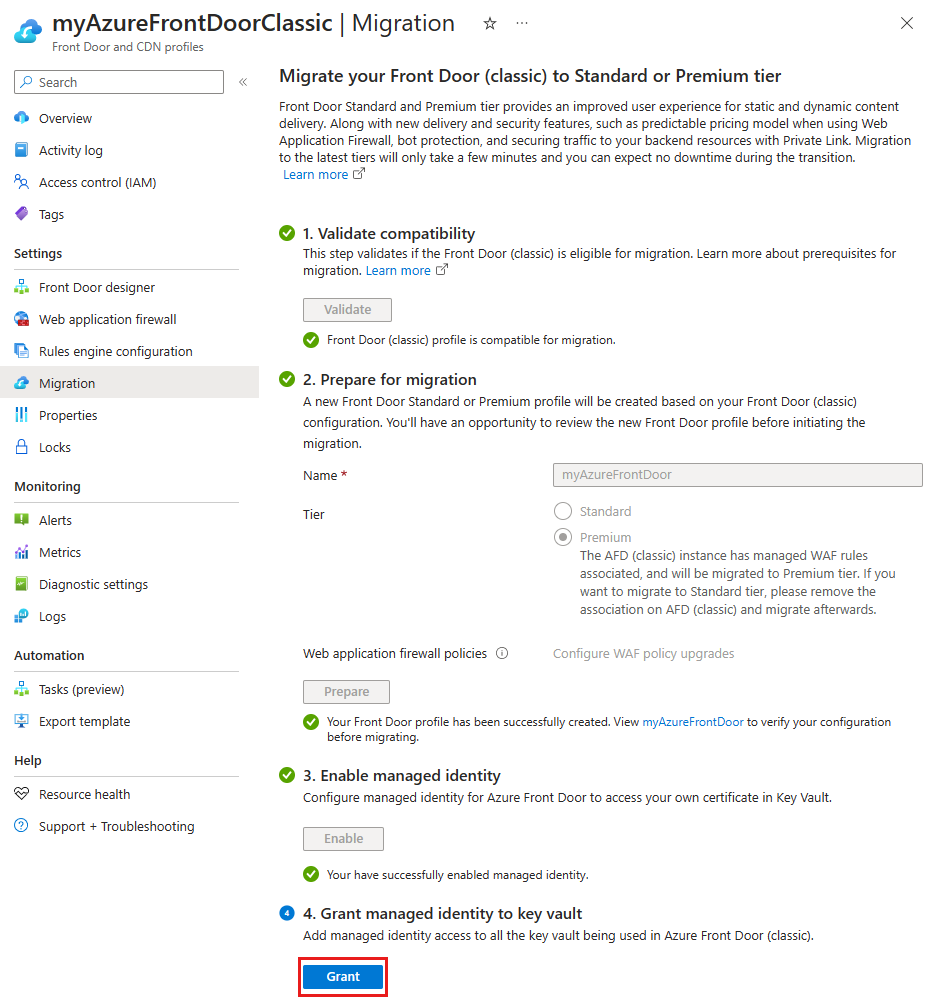
Migrace
Výběrem možnosti Migrovat zahájíte proces migrace. Po zobrazení výzvy vyberte Ano a potvrďte, že chcete s migrací pokračovat. Migrace může trvat několik minut v závislosti na složitosti vašeho profilu služby Front Door (classic).

Poznámka:
Pokud migraci zrušíte, odstraní se jenom nový profil služby Front Door. Všechny nové kopie zásad WAF bude potřeba odstranit ručně.
Po dokončení migrace můžete vybrat banner v horní části stránky nebo odkaz v dolní části úspěšné zprávy a přejít na nový profil služby Front Door.
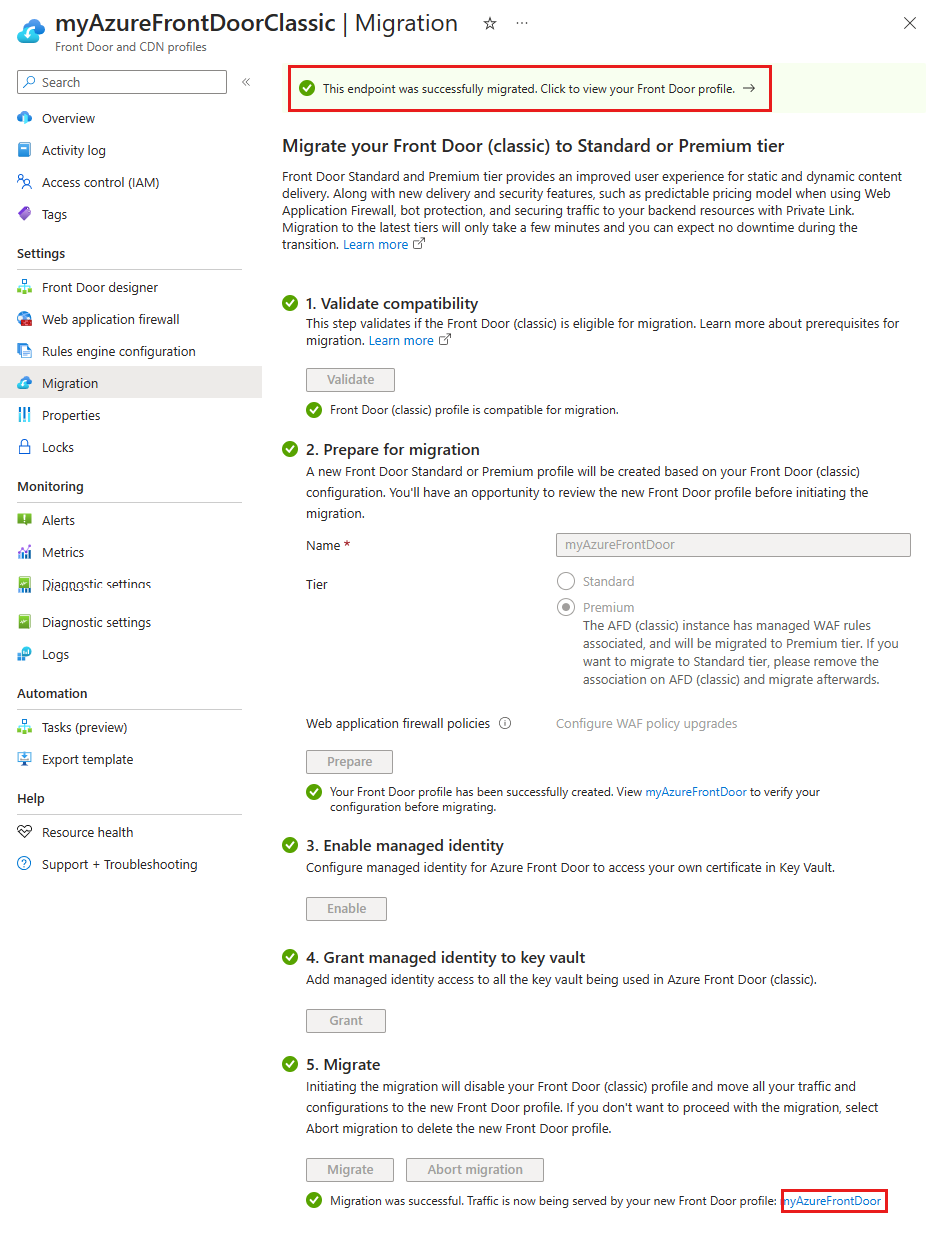
Profil služby Front Door (classic) je teď zakázaný a můžete ho z předplatného odstranit.
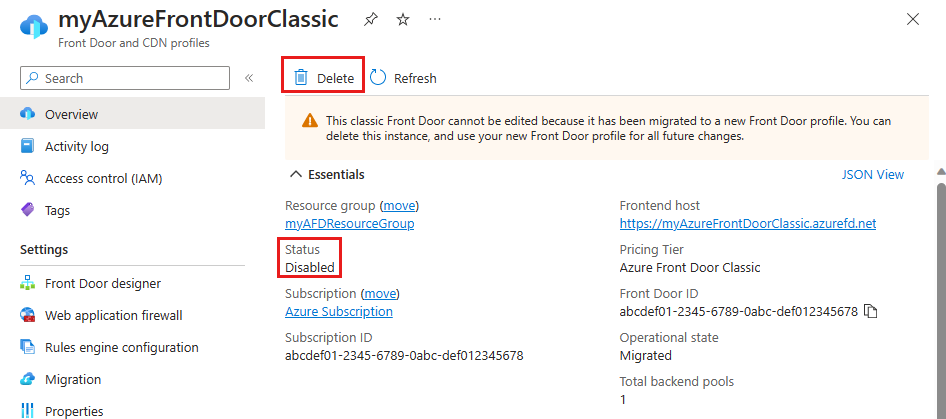
Upozorňující
Po dokončení migrace odstraníte nový profil, který odstraní produkční prostředí, což je nevratná změna.
Aktualizace záznamů DNS
Vaše stará instance Služby Azure Front Door (Classic) používá jiný plně kvalifikovaný název domény (FQDN) než Azure Front Door Standard a Premium. Například koncový bod Služby Azure Front Door (Classic) může být contoso.azurefd.net, zatímco koncový bod Azure Front Door Standard nebo Premium může být contoso-mdjf2jfgjf82mnzx.z01.azurefd.net. Další informace o koncových bodech Azure Front Door Standard a Premium najdete v tématu Koncové body ve službě Azure Front Door.
Před procesem migrace ani během procesu migrace nemusíte aktualizovat záznamy DNS. Azure Front Door automaticky odesílá provoz, který přijímá v koncovém bodu Služby Azure Front Door (Classic) do vašeho profilu služby Azure Front Door Standard nebo Premium, aniž byste museli provádět změny konfigurace.
Po dokončení migrace ale důrazně doporučujeme aktualizovat záznamy DNS tak, aby směroval provoz na nový koncový bod Azure Front Door Standard nebo Premium. Změna záznamů DNS pomáhá zajistit, aby váš profil fungoval i v budoucnu. Změna záznamu DNS nezpůsobí žádné výpadky. Nemusíte plánovat, než se tato aktualizace stane, a můžete ji naplánovat podle svých potřeb.
Další kroky
- Seznamte se s mapováním mezi nastavením úrovní služby Front Door.
- Přečtěte si další informace o procesu migrace na úrovni služby Azure Front Door.